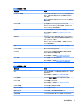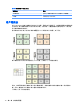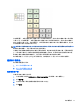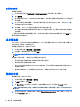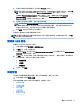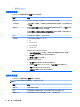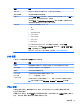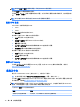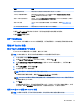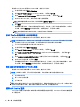HP ThinPro 5.0-Administrator Guide
选项 说明
启用/禁用右键单击 禁用此选项可禁用在右键单击桌面时显示的上下文菜单
允许用户切换到管理模式 禁用此选项可在用户模式下从“控制面板”中删除 Administrator/User Mode
Switch(管理员/用户模式切换)选项。
启用 X 主机访问控制安全 启用后,则仅允许 XHost Access Control List(XHost 访问控制列表)区域中
列出的系统远程控制瘦客户端。
启用 USB 更新 允许从 USB 闪存驱动器安装更新。有关详细信息,请参阅第 63 页的 USB
更新。
对 USB 更新进行身份验证 禁用此选项将允许标准用户通过 USB 安装更新。
可使用连接和应用程序页选择在“用户模式”下可用的连接类型和“控制面板”应用程序。
可使用任务栏页配置任务栏。
HP ThinState
HP ThinState 允许您捕获 HP ThinPro 映像或配置,并将其部署到另一个兼容的型号和硬件的客户端。
管理 HP ThinPro 映像
将 HP ThinPro 映像捕获到 FTP 服务器
将 HP ThinPro 映像捕获到 FTP 服务器,请执行以下操作:
切记:在启动捕获之前,要用于保存所捕获映像的 FTP 服务器目录必须已存在。
1. 在“控制面板”中选择管理 > ThinState。
2. 选择 the HP ThinPro image(HP ThinPro 映像),然后单击下一步。
3. 选择 make a copy of the HP ThinPro image(制作 HP ThinPro 映像的副本),然后单击下一
步。
4. 选择 FTP 服务器,然后单击下一步。
5. 在字段中输入 FTP 服务器信息。
注:默认情况下,映像文件的名称是客户端的主机名。
如果您要压缩所捕获的映像,请选择 Compress the image(压缩映像)。
注:HP ThinPro 映像文件是简单的磁盘转储文件。未压缩的映像大小约为 1 GB,压缩后不含加
载项的映像大约为 500 MB。
6. 单击完成。
在映像捕获过程开始时,所有应用程序都将停止运行,并出现一个用于显示进度的新窗口。如果
发生问题,请单击详细信息以获取相关信息。在捕获过程完成后,将再次显示桌面。
使用 FTP 或 HTTP 部署 HP ThinPro 映像
切记:如果您中止部署,将无法还原以前的映像,并会损坏客户端闪存驱动器中的内容。
HP ThinState 17